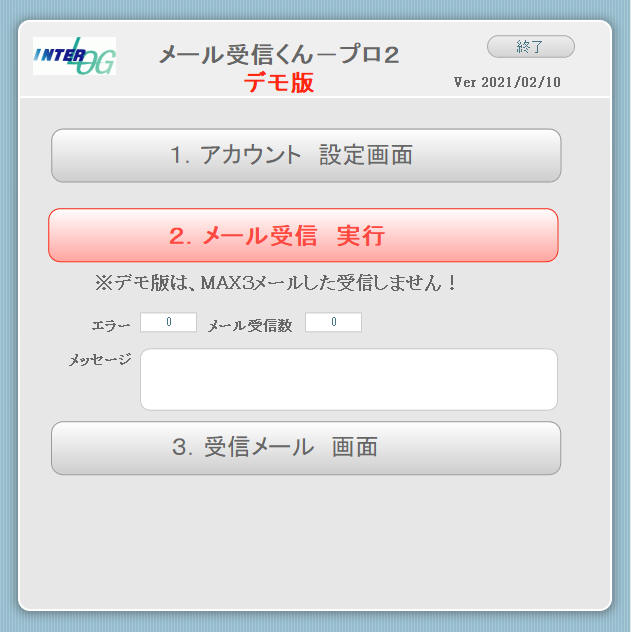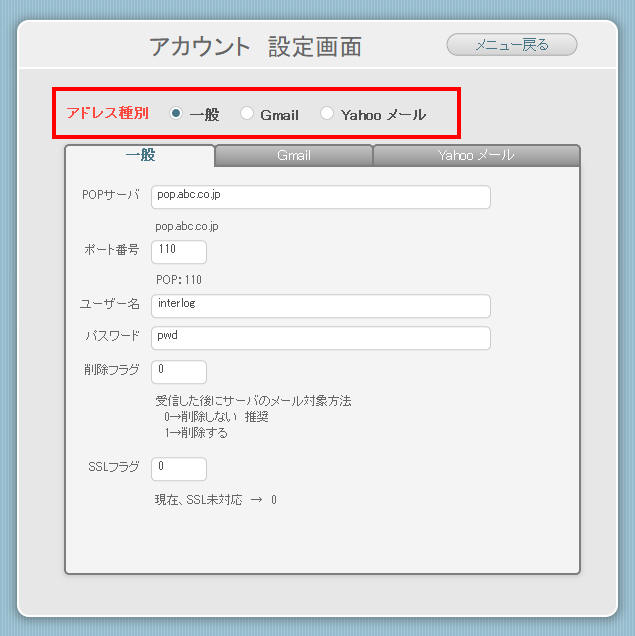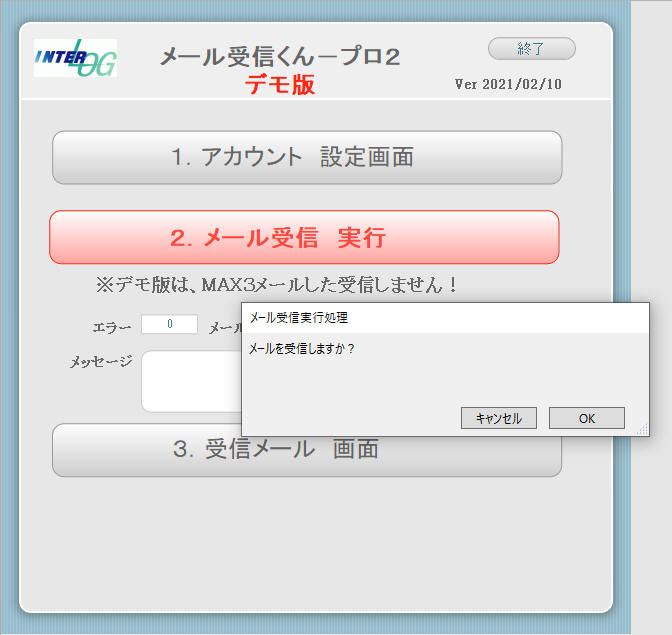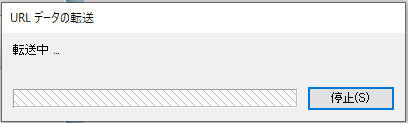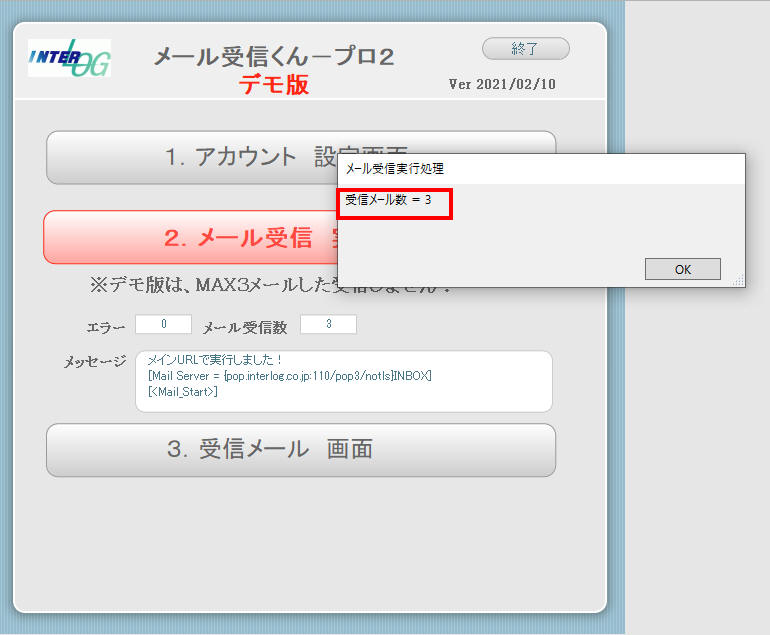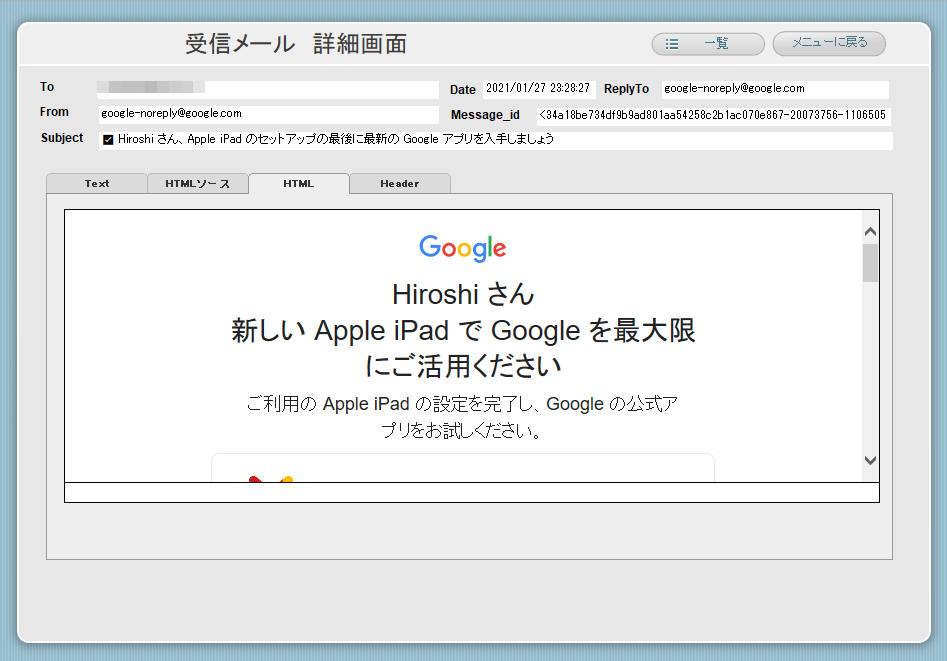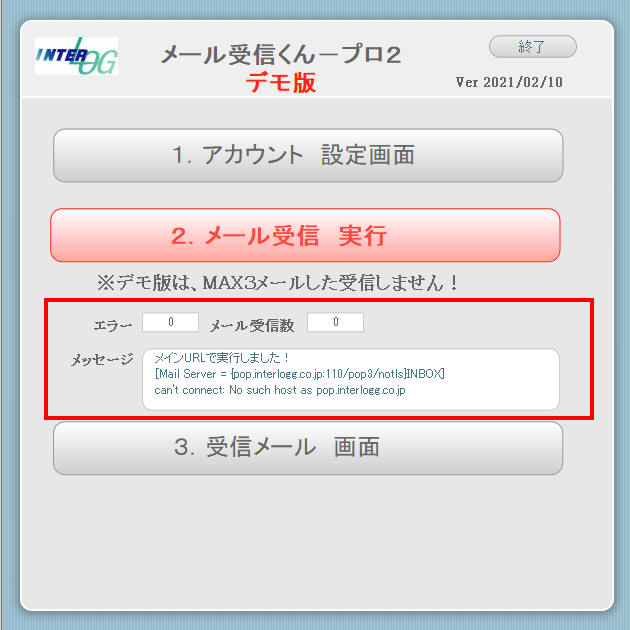メール受信くん-プロ3 お試し方法について! 10分で簡単にメール受信をお試し出来ます!
FileMaker プラグインなしでメールを受信できるか、10分で簡単にメール受信をお試し出来ます。ぜひ、御社環境でお試し頂ければ幸いでございます。
なお、メール受信くん-プロ3 が対応できないメールサーバおよびネットワーク環境がございますので、ご了承くださいませ。
メール受信くん-プロ3 動作環境
・FileMaker Pro または FileMaker Server バージョン13以上を推奨します。
・テスト用にYahoo メール や Gmail を作成してお試しください。
・デモ版では、それぞれのアカウントの 先頭の3メールのみ 受信できます。
※ご購入後の製品版は、メール受信くん-プロ ですべてのメールを受信できます。
・メールの添付ファイルは対応しておりません。
このページの上部へ戻る
メール受信くん-プロ3 10分で簡単にメール受信をお試し出来ます!
メール受信くん-プロ3 下記4つの手順でメールが受信できるかお試しください。
①メール受信くん-プロ3 ダウンロード!
②メール受信くん-プロ3 データベースを起動!
③メール受信くん-プロ3 メールアドレス情報を設定!
④メール受信くん-プロ3 メール受信実行!
⑤メール受信くん-プロ3 受信メールの確認!
メールが受信できない場合はエラーメッセージを参照して対応してください。
このページの上部へ戻る
①メール受信くん-プロ3 ダウンロード!
メール受信くん-プロ3 サンプル  1,465KB
1,465KB
※下記のお試し方法を参考にメール受信してください。
このページの上部へ戻る
②メール受信くん-プロ3 データベースを起動!
●メール受信くん-プロ3 データベースを起動手順!
・ダウンロードしたファイルを解凍してください。
・FileMaker_Mail3.fmp12 を確認してください。
・FileMaker_Mail3.fmp12 を起動してください。
・メインメニューが表示されることを確認してください。
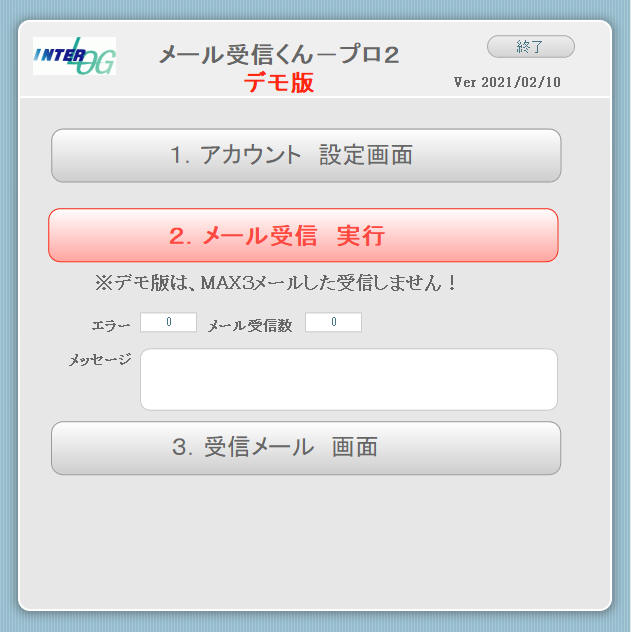
このページの上部へ戻る
③メール受信くん-プロ3 メールアドレス情報を設定!
メニューから”1.アカウント設定画面”を選択してください。
アカウント一覧画面から、”アカウント新規作成”ボタンを押下してアカウントを新規に作成できます。
※デモ版では、それぞれのアカウントの 先頭の3メールのみ 受信できます。
最初に、受信するメールアドレスの アドレス種別 を設定してください。
★アドレス種別ごとに引数設定の説明ページがございます!
・ Gmail
・ Yahooメール
・ その他の一般メール
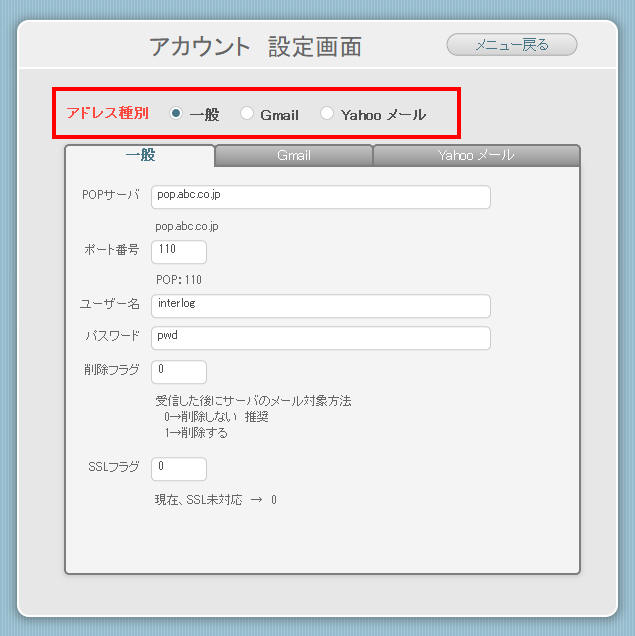
このページの上部へ戻る
④メール受信くん-プロ3 メール受信実行!
メニューから”2.メール受信 実行”を選択してください。
メール受信実行の確認メッセージが表示されましたら、”OK”を押下してください。
受信したメールの内容を確認してください。
※デモ版では新規に受信した 先頭から3メールのみ 表示できます。
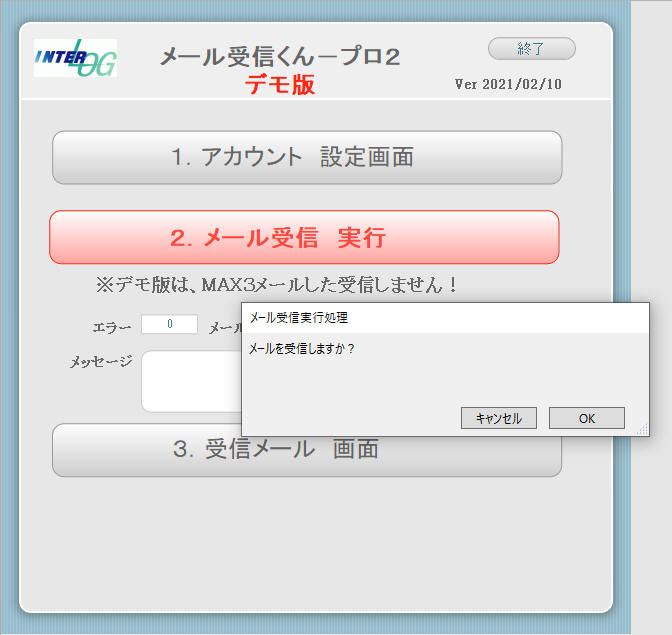
★Yahoo メールやGmailなどは、下記ウィンドウが表示され受信に時間がかかる場合があります。
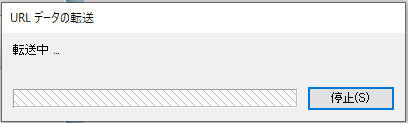
メール受信結果の確認メッセージが表示されます。
正常に受信しましたら、受信したメール数も表示します。
※デモ版では新規に受信した 先頭から3メールのみ 表示できます。
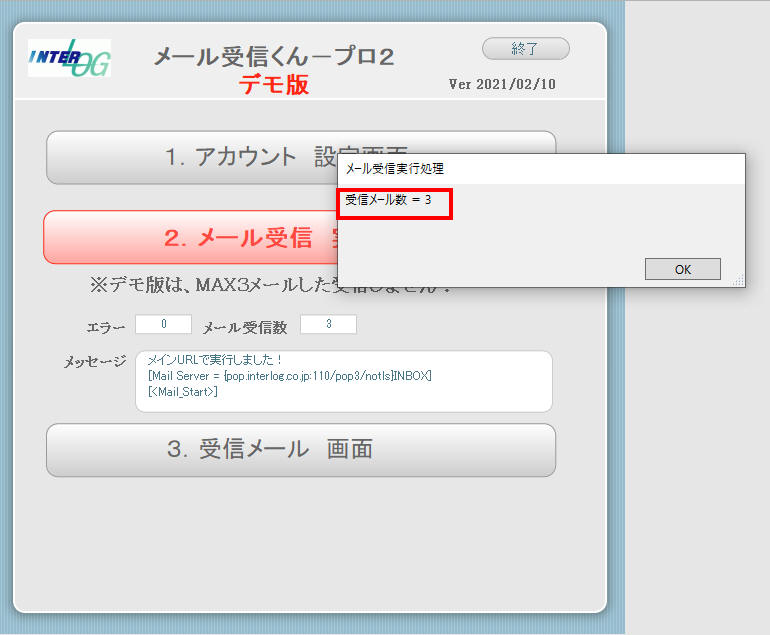
このページの上部へ戻る
⑤メール受信くん-プロ3 受信メールの確認!
メニューから”3.受信メール 画面”を選択してください。
受信したメールの一覧が表示されますので、メールを選択して詳細を確認してください。
※デモ版では新規に受信した 先頭から3メールのみ 表示できます。
★正常にメールが受信できますとお客様環境で メール受信くん-プロ3 が正常に稼働することが確認できました!
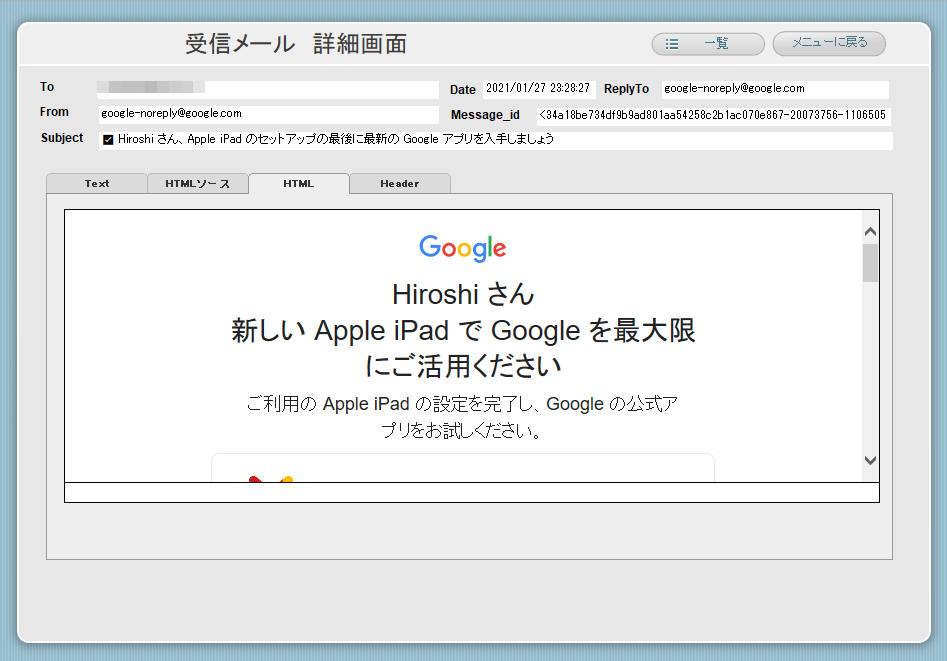
このページの上部へ戻る
メール受信くん-プロ3 エラーについて!
メッセージエリアにメール受信を実行した際のメッセージを表示致します。
エラーコードが表示されたり、メール受信数が"0"の場合にエラーメッセージを確認して対応してください!
※右記メッセージは無視してください → ”メインURLで実行しました!”
・PHPへのURLエラーの場合
1631 接続エラー
・POPサーバの指定エラー
can't connect: No such host as pop.xxxx.co.jp
・アカウントやパスワードのエラー
can't connect: Too many login failures
can't connect: Retrying CRAM-MD5 authentication after [AUTH] Authentication failed.
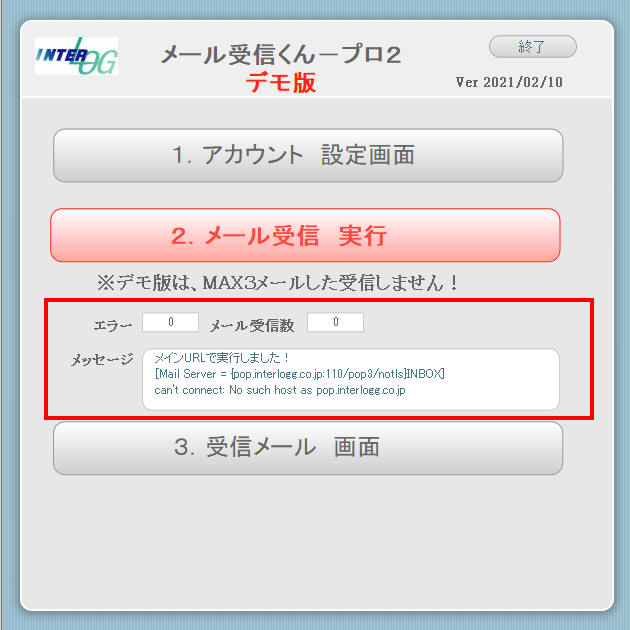
このページの上部へ戻る